环境:新装的一台Windows Server 2019尝尝鲜,准备搭建一套AD域控系统和邮件系统。
Exchange Server 2019和2016区别不大,依旧事先要部署先决条件。
1.下载并安装API
下载页面
https://www.microsoft.com/zh-CN/download/details.aspx?id=34992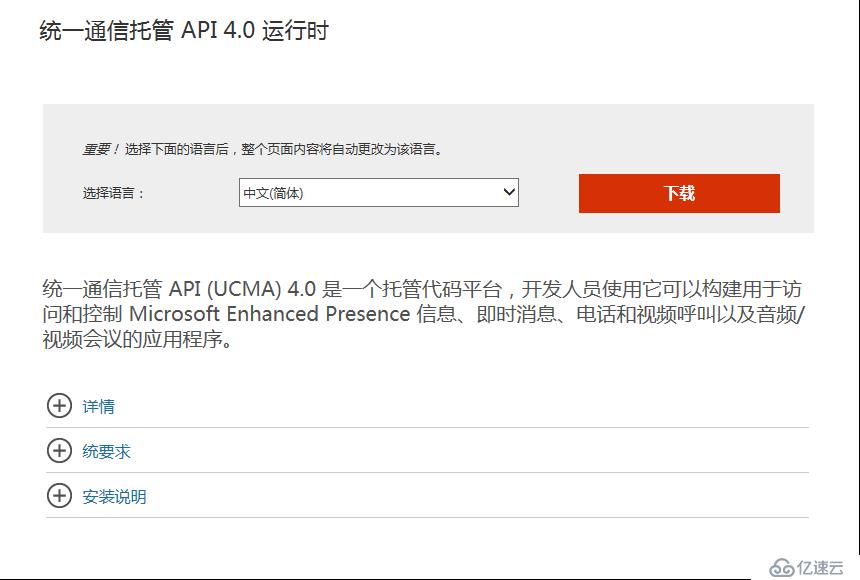
安装页面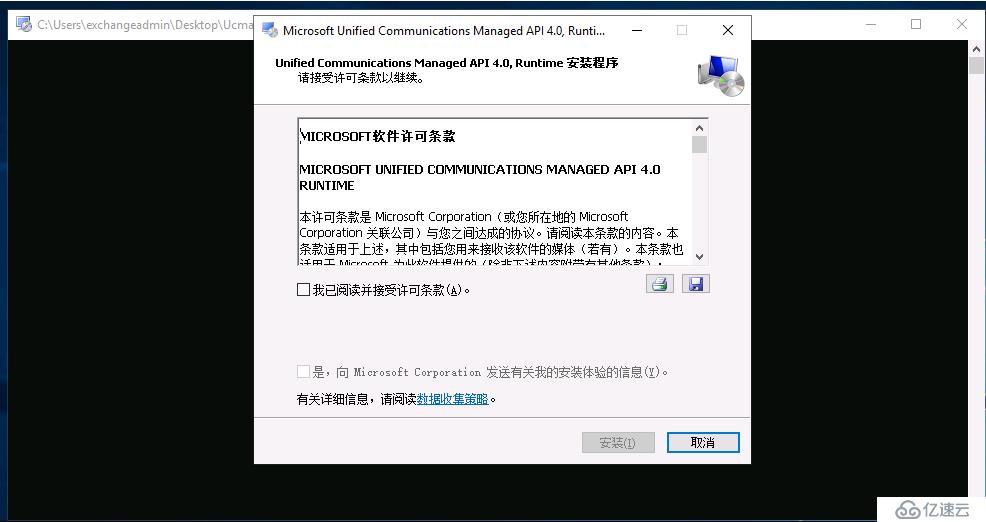
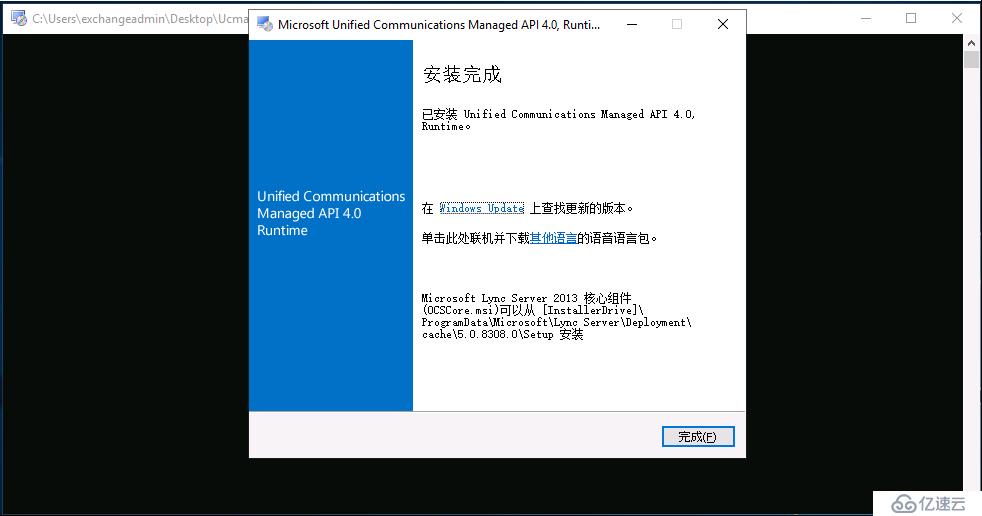
2.下载安装VC2013
https://www.microsoft.com/zh-CN/download/details.aspx?id=40784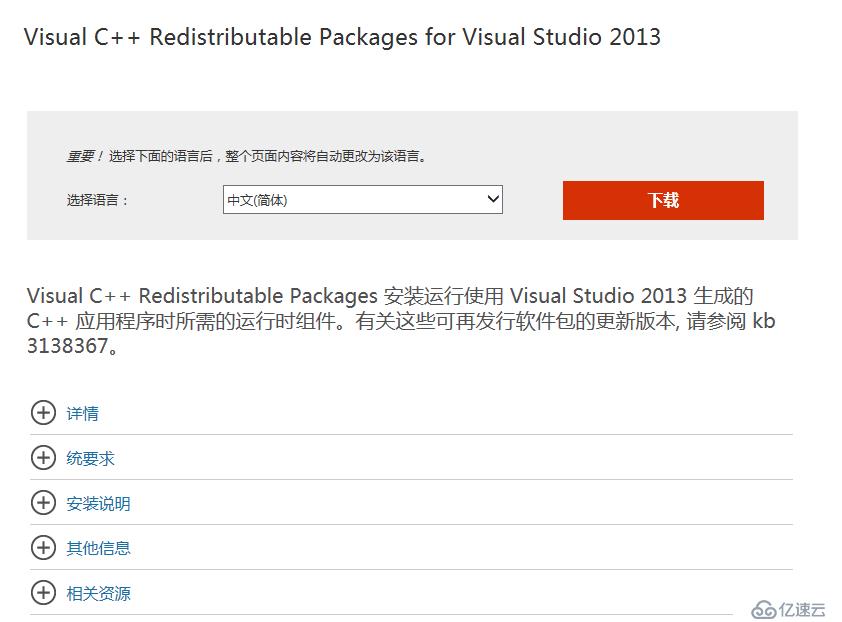
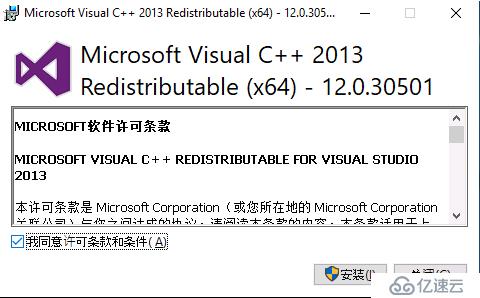
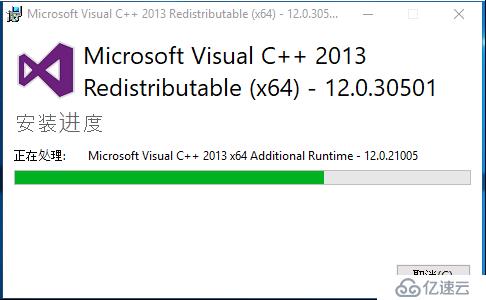
安装完这两个之后,重启服务器。
3.在服务器上安装Exchange角色所需的组件Install-WindowsFeature Web-WebServer,Web-Common-Http,Web-Default-Doc,Web-Dir-Browsing,Web-Http-Errors,Web-Static-Content,Web-Http-Redirect,Web-Health,Web-Http-Logging,Web-Log-Libraries,Web-Request-Monitor,Web-Http-Tracing,Web-Performance,Web-Stat-Compression,Web-Dyn-Compression,Web-Security,Web-Filtering,Web-Basic-Auth,Web-Client-Auth,Web-Digest-Auth,Web-Windows-Auth,Web-App-Dev,Web-Net-Ext45,Web-Asp-Net45,Web-ISAPI-Ext,Web-ISAPI-Filter,Web-Mgmt-Tools,Web-Mgmt-Compat,Web-Metabase,Web-WMI,Web-Mgmt-Service,NET-Framework-45-ASPNET,NET-WCF-HTTP-Activation45,NET-WCF-MSMQ-Activation45,NET-WCF-Pipe-Activation45,NET-WCF-TCP-Activation45,Server-Media-Foundation,MSMQ-Services,MSMQ-Server,RSAT-Feature-Tools,RSAT-Clustering,RSAT-Clustering-PowerShell,RSAT-Clustering-CmdInterface,RPC-over-HTTP-Proxy,WAS-Process-Model,WAS-Config-APIs
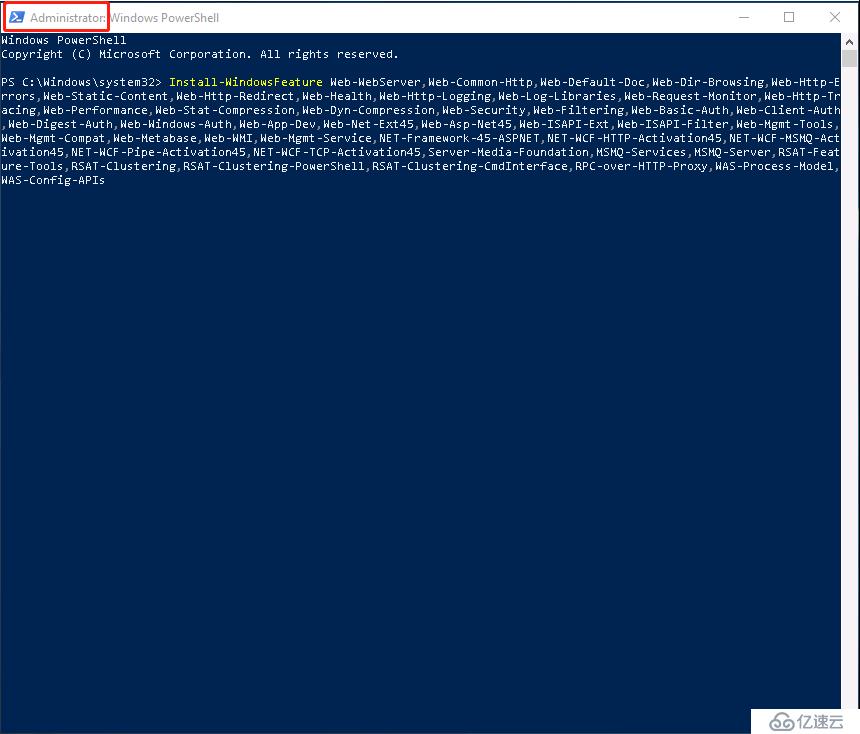
安装中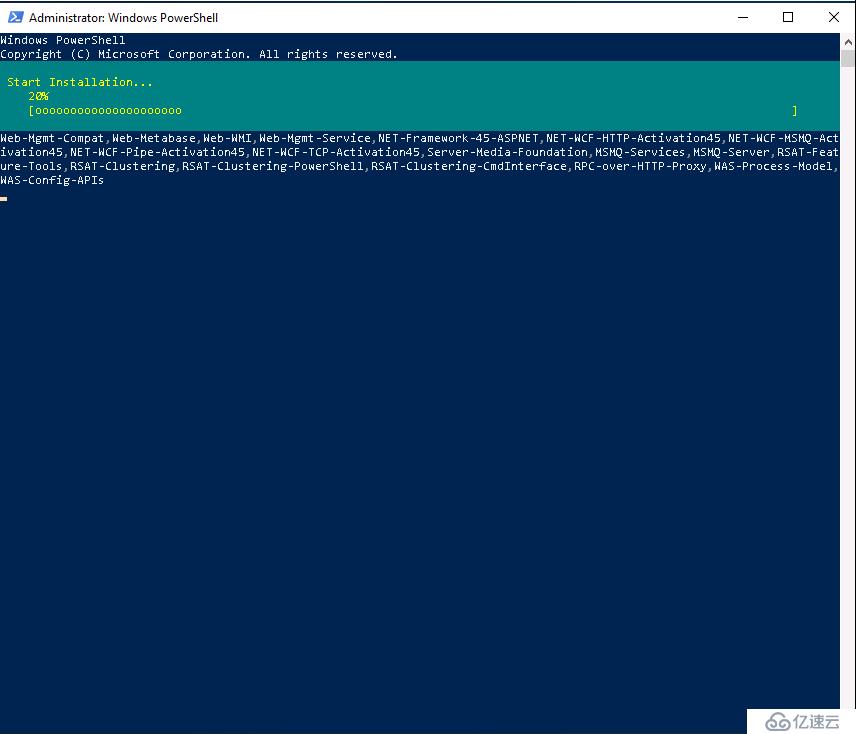
稍等片刻安装完成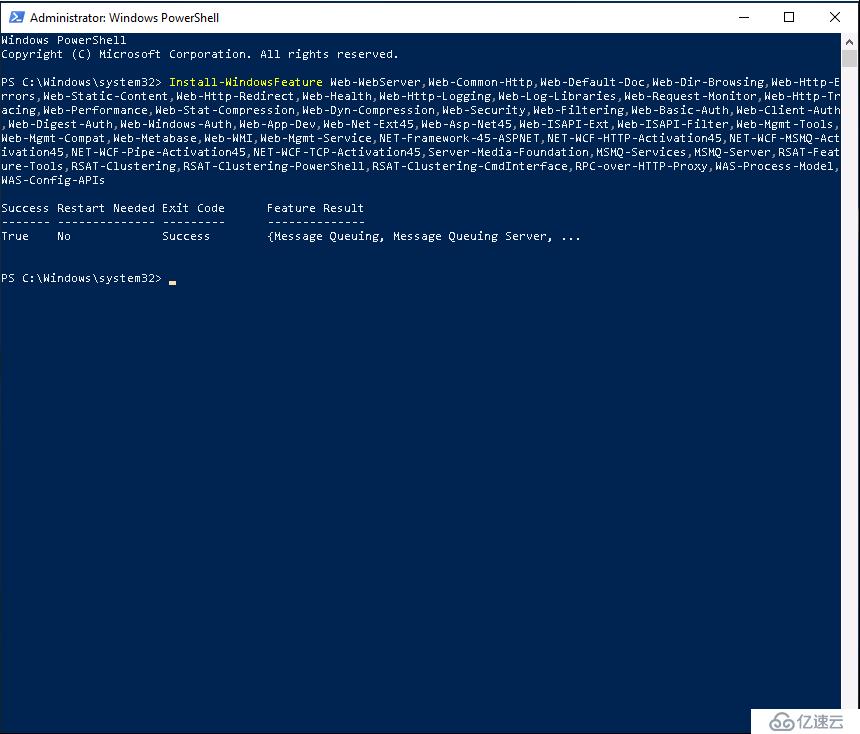
4.Active Directory准备
打开 Windows PowerShell,然后输入下面的命令
Install-WindowsFeature RSAT-ADDS

之后再AD管理组件中可以查看到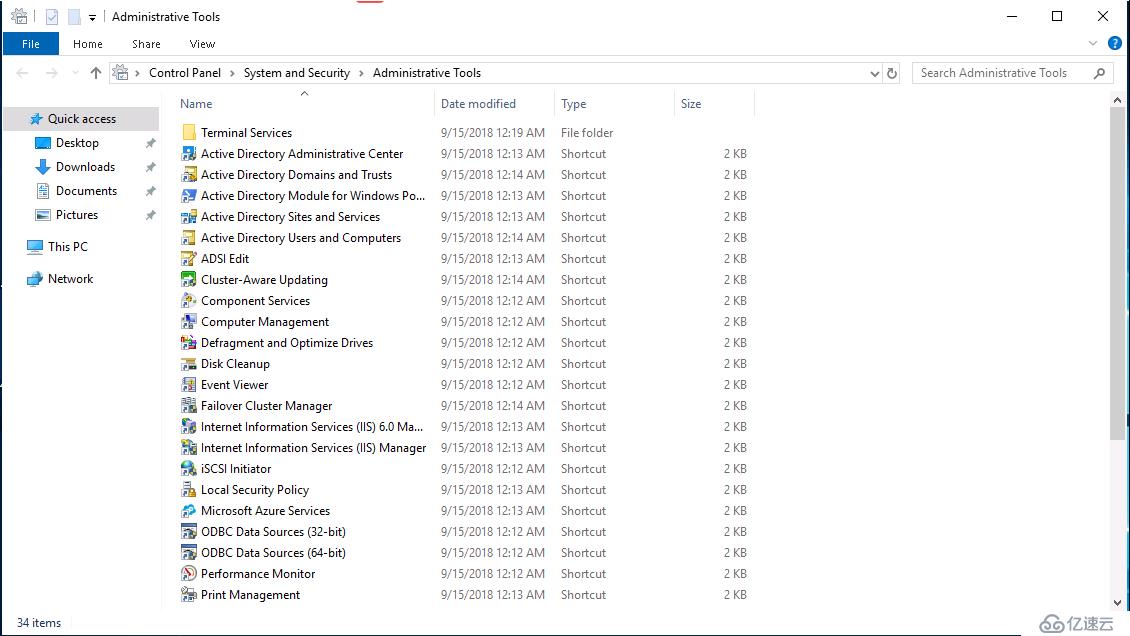
5.拓展AD架构
定向到安装盘,打开powershell,运行.\Setup.exe /PrepareSchema /IAcceptExchangeServerLicenseTerms 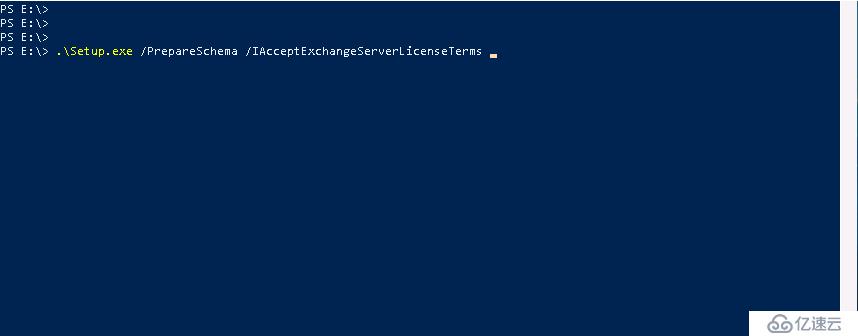
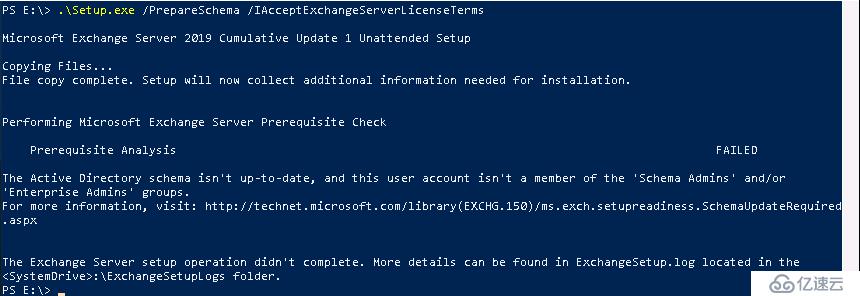
执行失败,之前账号是添加到domin admins中,提示要添加到Enterprise admins and/or Schema Admins 中。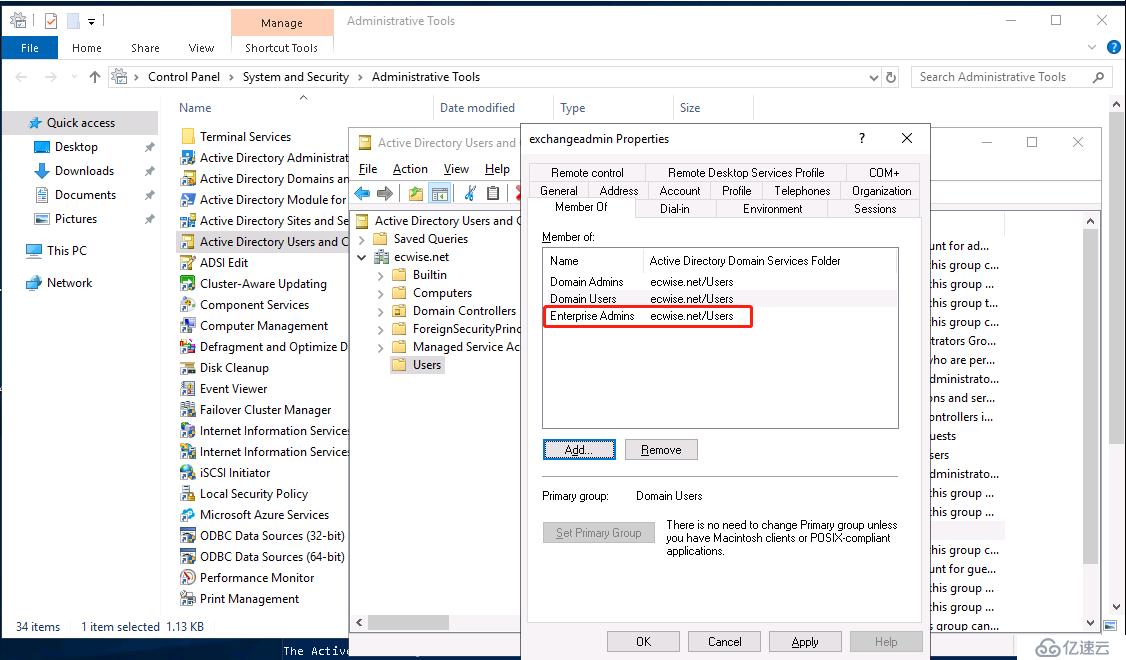
添加Enterprise admins过后依旧报错,怀疑Enterprise admins和Schema Admins都要添加,不仅仅是或的关系。之后我切换到DC主机执行,成功了。(请教大佬这到底是什么原因呢?)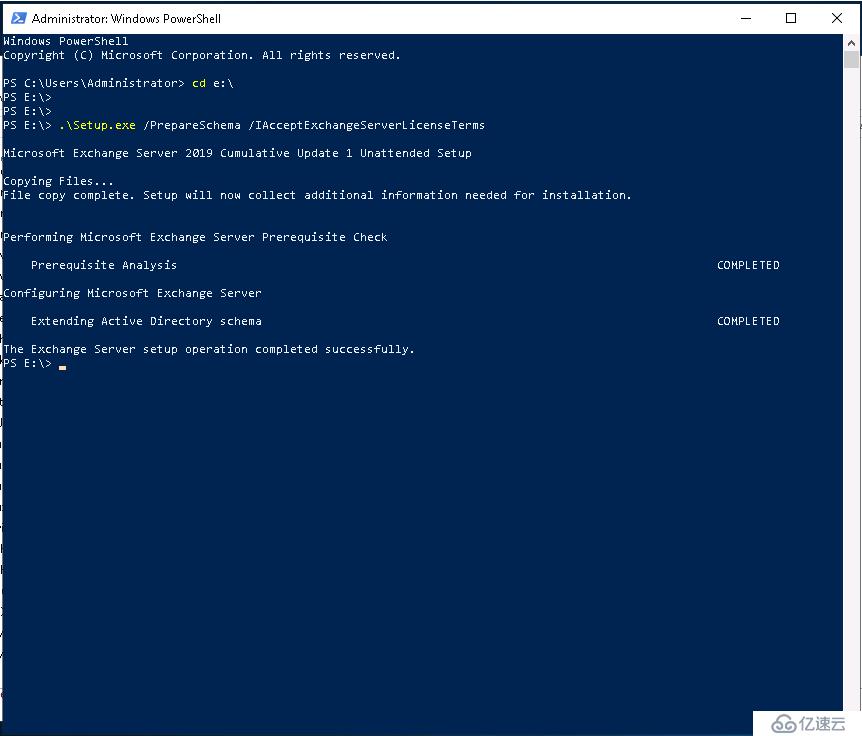
6.准备AD
现在 Active Directory 架构已扩展完毕,您可以为 Exchange 2019 准备 Active Directory 的其他部件。在此设置过程中,Exchange 将在用于存储信息的 Active Directory 中创建容器、对象及其他项目。
.\setup /IAcceptExchangeServerLicenseTerms /PrepareAD /OrganizationName:XXX
不要添加后缀 (eg:XXX.com)
7.准备域
为 Exchange 准备 Active Directory 的最后一步是准备将安装 Exchange 或启用邮件的用户将位于的每个 Active Directory 域。此步骤创建其他容器和安全组,并设置权限,以便 Exchange 可以访问它们。.\setup /IAcceptExchangeServerLicenseTerms /PrepareDomain:XXX.COM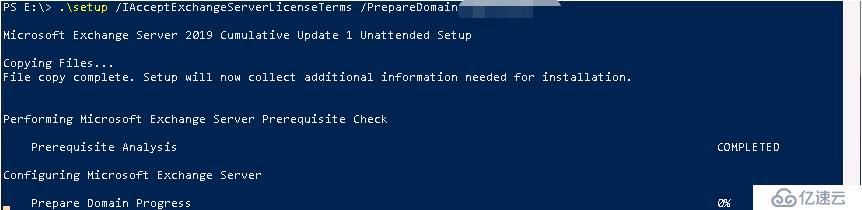
至此,安装Exchange server 2019的先决条件我们就完成了。
亿速云「云数据库 MySQL」免部署即开即用,比自行安装部署数据库高出1倍以上的性能,双节点冗余防止单节点故障,数据自动定期备份随时恢复。点击查看>>
免责声明:本站发布的内容(图片、视频和文字)以原创、转载和分享为主,文章观点不代表本网站立场,如果涉及侵权请联系站长邮箱:is@yisu.com进行举报,并提供相关证据,一经查实,将立刻删除涉嫌侵权内容。